Fonction Excel VBA UCase
Ucase dans VBA est une fonction intégrée qui est utilisée pour convertir une chaîne d'entrée qui lui est fournie en majuscules, elle prend un seul argument qui est la chaîne comme entrée et la sortie générée par cette fonction est une chaîne, la seule chose à garder à l'esprit est que cette fonction convertit toutes les fonctions en majuscules, pas seulement le premier caractère.
Il existe des situations dans lesquelles nous devons convertir certaines des valeurs de texte en MAJUSCULES dans Excel. Cela peut être fait en utilisant une fonction UPPER dans la fonction de feuille de calcul normale et la fonction UCase dans le code VBA.
Si vous recherchez déjà la fonction UPPER dans VBA, vous ne la trouverez même pas avec la classe de fonctions de feuille de calcul. En VBA, il s'agit d'une fonction de nom complètement différente et courte, c'est-à-dire «UCASE». Ici, «U» signifie «UPPER», donc la formule lit «UPPERCASE».
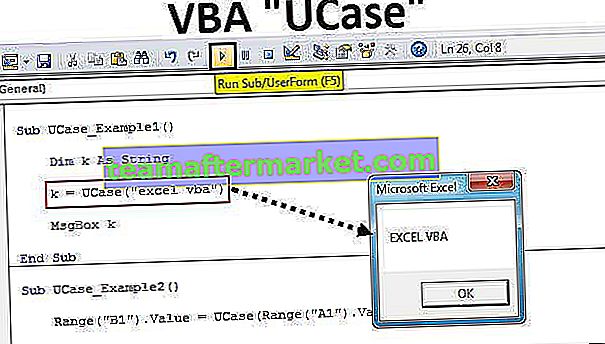
Syntaxe
Maintenant, regardez la syntaxe de la fonction UCASE.

Chaîne: ce n'est rien d'autre que la valeur de texte que nous essayons de convertir en majuscules. Cela peut également être une valeur directe ou une référence de cellule. Nous verrons les deux types d'exemples dans quelques instants.
Comment convertir du texte en majuscules à l'aide de VBA Ucase?
Vous pouvez télécharger ce modèle Excel VBA UCase ici - Modèle Excel VBA UCaseExemple 1
Essayons de convertir la valeur de texte excel vba en texte majuscule en utilisant la fonction UCase.
Étape 1: démarrez la sous-procédure en créant la macro.
Code:
Sub UCase_Example1 () End Sub

Étape 2: Déclarez la variable en tant que chaîne VBA.
Code:
Sub UCase_Example1 () Dim k As String End Sub

Étape 3: Attribuez la valeur à la variable «k» en appliquant la fonction «UCASE».

Étape 4: Ici, la chaîne est notre valeur de texte ciblée que nous essayons de convertir en majuscules et la valeur de chaîne est «excel vba».
Code:
Sub UCase_Example1 () Dim k As String K = UCase ("excel vba") End Sub 
Étape 5: affichons le résultat de la variable dans la boîte de message.
Code:
Sub UCase_Example1 () Dim k As String k = UCase ("excel vba") MsgBox k End Sub 
Ok, nous en avons terminé avec la partie de codage VBA. Exécutons la macro pour voir le résultat dans une boîte de message.

La fonction Majuscules a donc converti la valeur de texte «excel vba» en «EXCEL VBA» en une fraction de secondes.
Exemple # 2
Regardons l'exemple d'utilisation d'une référence de cellule à la fonction. La même valeur de texte que j'ai entrée dans la cellule A1.

Étape 1: Nous afficherons le résultat dans la cellule Range B1, le code sera donc Range («B»). Value =
Code:
Sub UCase_Example2 () Range ("B1"). Value = End Sub 
Étape 2: Dans la cellule B1 via la fonction UCASE, nous stockerons les données, alors ouvrez la fonction UCASE.

Étape 3: Ici, la valeur de la chaîne est la référence de la cellule cette fois. Donnez donc la référence de cellule comme Range («A1»).
Code:
Sub UCase_Example2 () Range ("B1"). Value = UCase (Range ("A1"). Value) End Sub 
Alors, c'est fait.
Exécutez le code et voyez le résultat dans la cellule B1.

Exemple # 3
Dans l'exemple ci-dessus, nous avons vu la seule valeur à une seule cellule à être convertie en majuscules. Imaginez si vous avez plusieurs noms comme l'image ci-dessous.

Dans ces cas, nous ne pouvons pas continuer à écrire le code pour chaque ligne, nous devons donc entourer la formule de boucles. Le code ci-dessous convertira les valeurs de texte ci-dessus en majuscules en une seule fois.
Code:
Sub UCase_Example3 () Dim k As Long For k = 2 To 8 Cells (k, 2) .Value = UCase (Cells (k, 1) .Value) Next k End Sub

Cela convertira toutes les valeurs de texte en majuscules de la ligne 2 à la ligne 8 comme suit.

Imaginez si vous souhaitez convertir toutes les valeurs de cellule sélectionnées en majuscules, puis utilisez le code ci-dessous.
Code:
Sub UCase_Example4 () Dim Rng As Range Set Rng = Selection For Each Rng In Selection Rng = UCase (Rng.Value) Next Rng End Sub

Pour que ce code fonctionne, nous devons d'abord sélectionner la plage de cellules que nous souhaitons convertir en majuscules, puis exécuter la macro. Dans la plage sélectionnée uniquement, il convertira les valeurs de texte en caractères majuscules.








